1.1 MySQL安装
1.1.1下载wget命令
yum -y install wget
可能会遇到
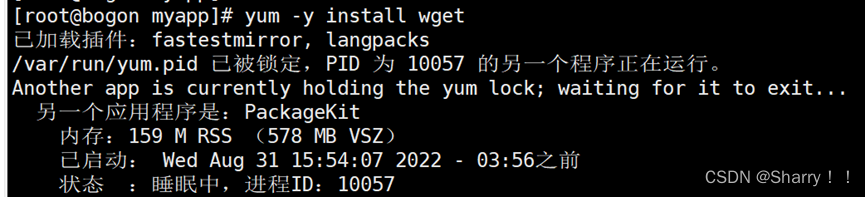
**解决办法**
rm -f /var/run/yum.pid
1.1.2 在线下载mysql安装包
wget https://dev.mysql.com/get/mysql57-community-release-el7-8.noarch.rpm
1.1.3 安装MySQL
rpm -ivh mysql57-community-release-el7-8.noarch.rpm
1.1.4 安装mysql服务
首先进入
cd /etc/yum.repos.d/
目录
cd /etc/yum.repos.d/
- 安装MySQL服务(这个过程可能有点慢)
- 注意 安装命令后一定要加 --nogpgcheck 此命令可以忽略秘钥不符问题
yum -y install mysql-server --nogpgcheck
注意 注意 注意 如果需要忽略Mysql大小写 请在安装完成之后执行
/usr/sbin/mysqld --initialize --user=mysql --lower-case-table-names=1
初始化之后再启动数据库 可以实现大小写忽略
假如已经启动了Mysql 再修改忽略大小写配置
需要先删除/var/lib/mysql下所有文件
再去修改my.cnf配置文件
添加lower_case_table_names=1
再启动mysql
1.1.5 启动MySQL
启动
systemctl start mysqld
1.2 修改MySQL临时密码
MySQL安装成功后会有一个临时密码,我们可以使用
grep
命令查看临时密码先登录进去MySQL,然后修改MySQL密码。
1.2.1 获取MySQL临时密码
grep 'temporary password' /var/log/mysqld.log

临时密码是:a22XRJ88=+a;
1.2.2 使用临时密码先登录
mysql -uroot -p
1.2.3 把MySQL的密码校验强度改为低风险
set global validate_password_policy=LOW;
1.2.4 修改MySQL的密码长度
set global validate_password_length=5;
1.2.5 修改MySQL密码
ALTER USER 'root'@'localhost' IDENTIFIED BY 'admin';
1.3 允许远程访问
1.3.1 首先要关闭Cenots的防火墙
ALTER USER 'root'@'localhost' IDENTIFIED BY 'admin';
1.3.2 修改MySQL允许任何人连接
1)首先登录MySQL
mysql -uroot -padmin
2)切换到mysql数据
use mysql;
3)查看user表
select Host,User from user;
4)修改为允许任何地址访问
update user set Host='%' where User='root';
5)刷新权限
flush privileges;
至此 大功告成了
这也是我逐渐摸索和参考大神的经验而来的 应该算是问题和解决都很全面了 大家要注意 mysql5.7.18版本二进制二装包可能会存在没有my.cnf的情况 这样只能是卸载重装别的版本 或者在第一次mysql还未启动时从别的mysql中拿来一个my.cnf文件 放到/etc目录中 再进行第一次启动
注意
注意
注意 高版本mysql一定不要在启动后修改任何配置文件 会导致启动报错
本篇文章也是参考大神绿水长流这篇文章((6条消息) 緑水長流*z的博客_CSDN博客-《RabbitMQ系列》,《MySQL系列》,《JavaSE系列》领域博主)并在他的文章之上结合我自己遇到的问题 以及其他朋友遇到的问题总结而来 无任何盈利目的 如有冒犯 请联系我删除
版权归原作者 Sharry!! 所有, 如有侵权,请联系我们删除。